Как и подавляющее большинство пользователей Mac, удаление установленного приложения со своих компьютеров Mac было бы так же просто, как перетащить программное обеспечение в корзину, и, похоже, в этом разделе есть еще одна серьезная проблема, которая часто вызывает проблемы у людей, потому что это сложность с остатками.
Помимо программного обеспечения, разработанного для такой операционной системы Windows, многие приложения, установленные в операционных системах Mac, можно легко и надежно удалить. DivX всегда был программой сжатия видео, созданной DivX Incorporated. Когда бы вы ни захотели удалить DivX Mac для некоторых других обстоятельств, ознакомьтесь с этой статьей. Мы продемонстрируем, как правильно удалить DivX на Mac.
Руководство по статьеЧасть 1. Что такое DivX для Mac?Часть 2. Как удалить DivX Player на Mac?Часть 3. Полное удаление DivX со всеми компонентамиЗаключение
Часть 1. Что такое DivX для Mac?
DivX на Mac была продукция высокой четкости, а также пакет программного обеспечения для просмотра, который включает в себя практически все возможности, необходимые для создания, а также отображения мультимедийного контента DivX, в основном с использованием Mac. Кроме того, в DivX для Mac будут включены кодеки DivX (включая эти варианты Pro), тот же конвертер DivX, его веб-плеер DivX, а также возможности воспроизведения DivX.
Часть 2. Как удалить DivX Player на Mac?
Практически все приложения Mac System действительно кажутся пакетами, которые, таким образом, включают в себя почти все, а иногда и, безусловно, большинство таких файлов, необходимых для выполнения этого конкретного приложения, то есть тех, которые обычно являются автономными. Таким образом, кроме того, в отличие от метода удаления программ Windows с использованием центра управления, пользователи Mac могут просто переместить любое устаревшее программное обеспечение каким-либо образом в корзину, а также начнется процедура удаления.

Тем не менее, даже с этим, вы должны были быть внимательными, когда переносите стандартные приложения в корзину и через нее, почти все ее составляющие остаются на вашем Mac. Вы можете вручную удалить DivX на Mac, используя следующие методы:
- Остановите все процессы DivX с помощью монитора активности
Перед тем, как фактически удалить DivX на Mac, вы должны закрыть все и остановить большинство его операций. Но если DivX до сих пор не был остановлен, вы можете принудительно остановить его, просто нажав Command + Option + Escape, выбрав DivX во всплывающих окнах, а также нажав Завершить (используя такую технику, позволяющую принудительно завершить работу для этого с видимой программой, но не столько для базовых операций.).
Run Мониторинг системы в служебном каталоге служебных программ Launchpad, а также выберите Все задачи из раскрывающегося списка из самой верхней точки экрана. Выберите действия DivX в основном в меню, нажмите кнопку Выход Символ активности в левой части экрана, а затем нажмите «Выход» из этого всплывающего раскрывающегося меню (но если что-то не работает, рассмотрите возможность принудительного выхода).
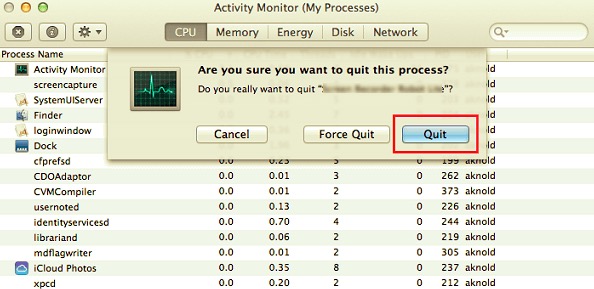
- Удалите приложение DivX с помощью корзины
Еще раз, чтобы начать удаление DivX на Mac, убедитесь, что вы вошли на свой Mac, не имея ничего, кроме вашего администратора, иначе вам может быть предложено что-то вроде пароля непосредственно перед попыткой что-либо искоренить.
Внутри Finder разверните Applications папка с файлом, когда она не видна по всей правой части страницы, перейдите почти ко всей панели навигации, разрешите доступ к меню «Перейти», а затем выберите «Приложения» где-нибудь в файле, после чего вы необходимо снова искать приложения DivX, одновременно вводя собственную сферу панели поиска, а затем переместить это приложение в корзину Mac (через док-станцию Mac), чтобы фактически запустить процедуру удаления. Другими словами, вы можете передать весь DivX значок / папку в корзину Mac с помощью Command + Del или, возможно, даже выбрав «Файл», а также «Перетащить в корзину Mac».
Часть 3. Полное удаление DivX со всеми компонентами
Независимо от предположения, что в дальнейшем DivX был удален в корзину Mac, многие такие остаточные кеши, базы данных, блоки памяти и некоторые другие странные элементы могут все еще находиться внутри довольно жесткого диска Mac. Чтобы полностью удалить DivX на Mac, вы можете вручную определить и удалить практически все элементы, связанные с DivX. Чтобы найти правильные имена, можно использовать прожекторы.
Некоторые из этих определенных записей предпочтений DivX можно найти в базе данных предпочтений в базе данных библиотеки вашего пользователя и, следовательно, в общей структуре. Архив изолирован там или что-то в нижней части этого с ресурсами облачных вычислений, однако дополнительные файлы иногда обнаруживаются полностью. через библиотеку, возможно, в основном в базе данных управления приложениями.
- Загрузите Finder и после этого перейдите к той же панели параметров, просто нажмите кнопку «Перейти», а также, наконец, выберите соответствующий доступ: И оттуда укажите путь к обоим
Application Supportingкаталоги, например, в папке, за которыми следует/Library. - После этого, в первую очередь в папках, найдите любые файлы и документы, содержащие общую систему или, возможно, даже личность создателя. После этого, чтобы избавиться от них, щелкните их правой кнопкой мыши и выберите опцию «Переместить в корзину».
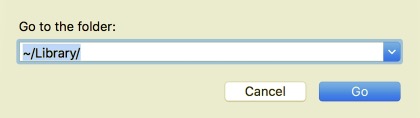
Кроме того, могут быть изменения ядра и корневой файловой системы, которые не так легко заметить. В таком случае вы должны выполнить поиск расширений DivX в Google. Вы также можете использовать Терминал (снова из Приложения или, возможно, из интерфейса утилиты), чтобы просмотреть характеристики затронутой папки и удалить пораженную функцию.
- Опять же, когда, чтобы завершить операцию, вы должны очистить корзину Mac. После этого, если вы решили полностью удалить DivX с Mac, последнее, что вы сделаете, будет удалено в корзину Mac. Чтобы полностью очистить мусор на Mac, щелкните правой кнопкой мыши на символе корзины Mac под док-станцией и выберите опцию «Очистить корзину Mac», А в противном случае снова выберите« Очистить корзину Mac »в параметрах Finder.
Помните: вы не можете полностью отменить операцию, поэтому просто убедитесь, что вы ничего по ошибке не повредили, прежде чем выполнять ее. Прежде чем действительно очистить корзину Mac, полностью исправьте эти элементы во всей корзине Mac и выберите «Возвращено в основном в записи». Перезагрузите Mac, если вы все еще не решаетесь очистить корзину Mac.
Но, тем не менее, вам очень хотелось бы избежать более высокого риска ручного удаления другого такого файла конфигурации, а также, таким образом, удалить DivX на Mac как можно быстрее и эффективнее.
Удобная платформа для опытных деинсталляторов также могла быть сочтена совершенно выгодной для этого, потому что это могло бы слишком сильно походить на увеличение ее увеличенного и, следовательно, даже огромного большинства определенных каталогов, которые также часто должны были бы иметь облачную информацию. как, казалось бы, файлы входа в систему, которые могут предлагать дополнительное комплексное, но, скорее, полностью автоматическое удаление.
Самый простой способ удалить DivX с вашего Mac
Иногда, когда вы просто хотите сэкономить много времени при удалении DivX вручную на Mac, или, может быть, вы сталкиваетесь с трудностями при попытке стереть все это и поместить это также в корзину, поэтому, если вы не уверены, какие каталоги и возможно, даже записи связаны с указанным приложением DivX на вашем Mac, вы вполне можете использовать сторонний деинсталлятор, чтобы полностью помочь вам с файлами данных.
PowerMyMacUninstaller - это программа удаления программного обеспечения, которая использовалась для удаления программ из операционной системы Mac. Такой деинсталлятор программного обеспечения был очень полезным инструментом, который позволил вам полностью удалить любое программное обеспечение, а также связанную с ним информацию, но с очень небольшим количеством нажатий клавиш.
Вы также можете сэкономить усилия, последовательно ища папки, связанные с приложениями. Оцените, насколько эффективна эта программа для удаления большинства ненужных и лишних приложений с вашего Mac. Давайте посмотрим, как полностью удалить DivX на Mac, выполнив следующие простые шаги:
- Сначала запустите программу удаления PowerMyMac Uninstaller, сразу же выберите приложение, которое вы собираетесь удалить, а затем нажмите на опцию «Сканировать».
- После этого в навигационном интерфейсе начните поиск дальнейшего DivX.app или иным образом, воспользуйтесь панелью поиска и оттуда введите термин «DivX».
- Отныне, выбирая DivX.app, все возможности каждого программного обеспечения, а также любые связанные файлы данных могут быть мгновенно доступны. После этого снова выберите уборку, чтобы избавиться от всего.
- Поскольку такое программное обеспечение, кажется, содержит большинство элементов DivX, всегда должны оставаться остаточные данные вскоре после удаления приложения; что все, что вам нужно выполнить, будет просто помещено в этот очень конкретный термин в поисковой системе, а затем будут представлены необходимые наборы данных. Чтобы полностью удалить, а также удалить DivX на Mac, выберите все содержимое, а затем нажмите кнопку «Чистка».

Заключение
В этой статье говорилось о том, как правильно удалить DivX на Mac. Наряду с основным моментом этой статьи мы также даем простое представление о том, что такое DivX, и как вы можете стереть или удалить все его остатки и остатки после процесса удаления.
В дополнение к этой информации и рекомендациям мы также познакомили вас с Деинсталлятор PowerMyMac который был отличным инструментом для удаления приложений, а также для удаления таких остатков и даже остатков удаленного приложения. Мы надеемся, что это поможет вам, если ваш DivX в последнее время не работает. Желаю вам приятной и позитивной недели.



